Voici comment fonctionne l'enseignement à distance pour mettre en place une classe numérique avec i meilleurs plans de cours en ligne.
Dans cet article, nous examinerons certains des meilleurs outils technologiques pour préparer et organiser des cours en ligne à l'école à la maison ou au collège.
Des Universités Télématiques existent déjà depuis un certain temps pour obtenir leur diplôme en ligne et qui permettent aux étudiants d'avoir le matériel d'étude disponible directement depuis Internet et dans certains cas de suivre directement les cours en ligne. Les écoles ont également commencé à s'adapter en exploitant la technologie. Aujourd'hui, les enseignants et les élèves ont la possibilité de organiser des visioconférences et e-learning suivre un enseignement à distance et les étudiants peuvent prendre les cours en ligne même à la maison.
index
- Meilleurs programmes de cours en ligne (enseignement à distance)
- Autres programmes d'enseignement à distance
- Comment créer une classe virtuelle
Les meilleurs plans de cours en ligne (Apprentissage à distance)

Voici les outils pédagogiques numériques gratuits que vous pouvez utiliser pour enseigner à domicile via une connexion Internet.
Skype
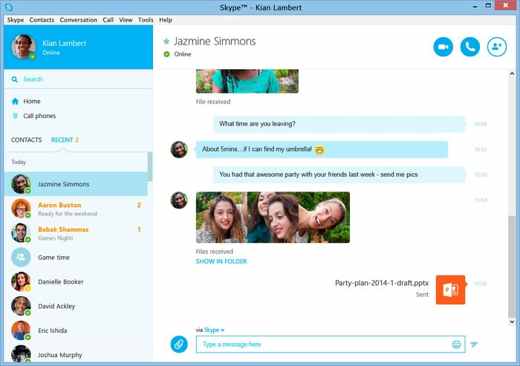
Skype est une Logiciel gratuit de messagerie instantanée et VoIP Microsoft où c'est possible faire des appels vidéo de groupe jusqu'à 50 personnes sur n'importe quel appareil mobile, tablette ou PC.
Pour l'utiliser, il vous suffit d'avoir un compte Microsoft et de profiter du chat vidéo de groupe pour partager l'écran en groupe, présentez des diapositives Powerpoint, des enregistrements vidéo et bien plus encore. Avec le conversations en face à face pendant les appels vidéo de groupe Skype, l'enseignant peut attribuer des devoirs et même interroger en ligne.
Pour créer une discussion de groupe avec Skype, vous devez :
- Cliquez sur le bouton "+" et sélectionnez Nouvelle discussion de groupe de la liste.
- Entrez un nom pour le groupe pour continuer.
- Cliquer suricône de la caméra pour télécharger une image pour le groupe.
- Cliquez sur l'icône flèche droite pour créer un groupe.
- Commencer à ajouter des contacts en les sélectionnant dans la liste des contacts suggérés ou en sélectionnant Recherche pour taper le nom de la personne que vous souhaitez ajouter. Continuez la recherche et ajoutez tous les contacts comme vous le souhaitez.
- sélectionner Fins pour commencer à discuter.
Office 365 Éducation
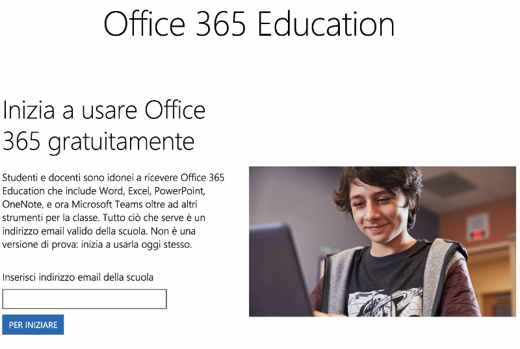
En vous inscrivant gratuitement avec l'adresse e-mail de votre école, vous pouvez profiter de tous les programmes sur la plateforme e-learning Office 365 Éducation, che comprende : Excel, Word, PowerPoint, Outlook, OneNote, Publisher et Microsoft Team.
C'est l'une des solutions les plus complètes et polyvalentes actuellement en ligne. Vous pouvez obtenir Office gratuitement et bien plus encore. Tous les étudiants des écoles qui adhèrent au service peuvent accéder sans rien payer en un seul boîte aux lettres avec environ 50 Go d'espace disponible, 1 téraoctet d'espace OneDrive (Cloud de Microsoft) et d'autres services d'apprentissage à distance, y compris Microsoft Conditions, une plateforme qui vous permet de créer une salle de classe virtuelle avec des groupes fermés où vous pouvez passer des appels vidéo de groupe et suivre des cours en ligne.
Pour utiliser et se connecter à Office 365 Éducation vous devez avoir une adresse e-mail certifiée de votre école afin que le service Microsoft puisse vous reconnaître en tant qu'étudiant et en tant que membre de l'institution accréditée. Suivez ensuite les instructions de configuration de votre profil et saisissez les informations requises.
Vous pourrez profiter des applications wep Office mises à jour vers la dernière version et d'une longue liste de services pour l'éducation numérique, qui sont :
- Microsoft Forms: pour créer des quiz à choix multiples que les étudiants peuvent attribuer en tant que devoirs.
- Microsoft Stream: pour créer et partager des vidéos.
- Microsoft débit: utilisé pour créer des diagrammes et des workflows.
- Microsoft Sway: Créer des projets et des présentations.
- Microsoft Yammer: pour créer un réseau social fermé où vous pouvez échanger des fichiers.
Microsoft Teams
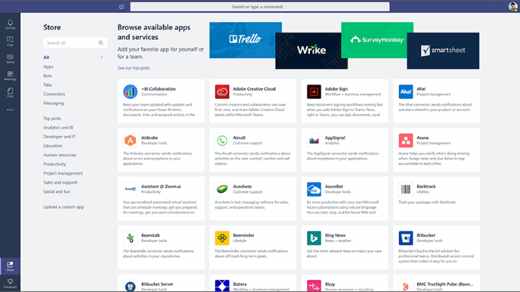
La plate-forme Microsoft Teams est un service Office 365 gratuit où vous pouvez créer des groupes de travail et collaborer à l'étude. Les enseignants peuvent organiser des cours en ligne et lancer des appels vidéo de groupe jusqu'à 250 participants. Les leçons vidéo en ligne peuvent être enregistrées dans le cloud, afin que tout élève absent puisse récupérer les leçons manquées.
Pendant les cours, Teams vous permet de partager votre écran et d'en activer un tableau blanc virtuel. Vous pouvez également créer et gérer des affectations et conserver des enregistrements en ligne.
Teams fait partie des meilleurs plans de cours en ligne pour les enseignants et les anciens élèves, car chaque utilisateur peut profiter de 10 Go d'espace et joindre des fichiers jusqu'à 2 Go. Il s'intègre parfaitement à Skype et profite des services offerts par Office 365.
Google classe
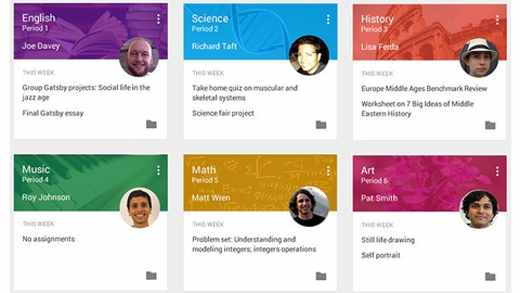
Pour l'enseignement en ligne, une autre plateforme e-learning très intéressante est Google classe. C'est un service gratuit qui fait partie des programmes de la Suite G pour l'éducation de Google.
Avec Google Classroom :
- Les enseignants peuvent: créer des cours en ligne, télécharger du contenu multimédia, attribuer des devoirs, afficher des avis sur le babillard, évaluer les tâches effectuées par les étudiants à distance.
- Les étudiants peuvent: participer à des cours, devenir membres de la classe virtuelle, entrer en contact avec d'autres camarades de classe, discuter avec les enseignants et grâce à Google Agenda connaître la date de livraison des tâches à accomplir.
Pour se connecter à Google Classroom vous devez vous connecter à la page du site officiel ed entrez votre adresse Gmail et votre mot de passe. Ensuite, si vous êtes un enseignant, vous pouvez créer un nouveau cours en appuyant sur l'icône « + » et choisissez l'élément Créer un cours. Acceptez les conditions du service et entrez : Nom du cours, Sezione, Question e Strophe. appuyer sur Créer et commencez à inviter les élèves à commencer la leçon en ligne.
Pour vous inscrire à un cours sur Google Classroom l'étudiant doit recevoir l'invitation du professeur ou avoir le code du cours. Accédez à la plateforme avec votre compte Google et appuyez sur le "+« Et puis sélectionnez Inscrivez-vous au cours. Entrez le code du cours et cliquez sur Recevoir pour entrer dans la classe virtuelle.
Google classe comme Office 365 Education, il offre de nombreux autres services utiles pour mieux effectuer n'importe quelle tâche assignée : Google papiers, Feuilles Google, Présentations Google e Google Drive. Le service est disponible via web app sur le site internet, mais aussi sur le Google Play Store et l'App Store.
Autres programmes d'enseignement à distance
Parmi les meilleurs plans de cours en ligne, il existe également d'autres outils moins connus mais tout aussi valables. Voyons ce qu'ils sont.
Edmondo
Edmodo: est un outil qui offre un environnement d'apprentissage sûr pour tous les niveaux. L'enseignant peut créer une classe et fournir un code d'accès aux élèves. Les étudiants utilisent ensuite le code d'accès pour rejoindre la classe.
Une des caractéristiques d'Edmodo est "note". Grâce à cette fonctionnalité, l'enseignant peut publier une annonce dans la classe, partager des fichiers et converser avec les élèves. "Tâches« Est-ce une autre fonctionnalité qui permet aux étudiants d'accéder à des fichiers et des liens pour effectuer une tâche. Avec "Devoirs« Vous pouvez voir qui a terminé l'activité.
Avec Edmodo l'enseignant peut également créer des quiz à envoyer à la classe. Une fois que l'étudiant a terminé le quiz, les résultats sont affichés dans un carnet de notes (qui peut être exporté sous forme de fichier CSV). Une fonction de sondage permet à l'enseignant de revoir la classe et les notifications affichées sur le côté de l'écran, lui permettant de recevoir des mises à jour en un coup d'œil.
WeSchool
WeSchool: est une plateforme d'enseignement numérique qui permet à l'enseignant de mettre sa classe en ligne, de concevoir des cours et d'impliquer les étudiants dans des activités de formation en ligne. Parmi les fonctions principales, on trouve :
- Partie murale- Vous pouvez interagir avec les autres membres du groupe avec des questions et des commentaires.
- Section conseil: les contenus des cours peuvent être organisés par domaines thématiques et sujets et étudiés au sein des Commissions.
- Section d'essai: vous pouvez lancer Instant Test et voir immédiatement les réponses et les résultats du cours. Vous pouvez également choisir parmi 9 types différents de quiz et d'exercices.
WeSchool est disponible en tant qu'application Web et pour les appareils mobiles Android et iOS.
Comment créer une classe virtuelle
Pour utiliser les outils scolaires en ligne gratuits, toute la classe doit avoir un PC avec un système d'exploitation fenêtres 10 et un connexion internet rapide. À cet égard, vous pouvez lire le guide : Comment vérifier la vitesse de connexion avec Google.
La première chose à faire est d'appliquer les règles et fixer une date de début et de fin pour la leçon et permettre aux élèves de poser des questions en évitant les bourdonnements et les interruptions. Côté connectivité, le conseil est de déconnecter tous les appareils connectés au réseau Wi-Fi, de ne laisser que celui qui sera utilisé pour le cours, vous éviterez ainsi les interférences lors de la visioconférence.
Ces consignes sont valables pour les collégiens, lycéens et étudiants. Pour les enfants du primaire, vous pouvez profiter de l'utilisation du courrier électronique en demandant à l'enseignant d'envoyer leurs devoirs par courrier électronique.


























